联想bios怎么设置
1、启动电脑,屏幕上出现画面“Lenovo”的时候,还会在左下角看见字样“Press F2 to Setup”。这时迅速按下键盘上的“F2”键,就可以进入BIOS设置了。 2、电脑进入硬件的BIOS设置界面。 3、当我们对电脑的BIOS设置完成以后,可以按键盘上的“F10”保存当前配置并且退出BIOS程序。 4、最后,先中“YES”,按键盘上的“Enter”键就可以了。 5、另外,如果我们在启动的时候,需要临时从其它设备上启动,比如光盘,U盘之类的,我们可以在刚开机的时候,按“F12”键来选择启动顺序。

联想拯救者怎么进入bios设置
联想拯救者进入bios设置方法: 打开笔记本电脑出现开机画面时按F2进入bios设置界面,通过键盘的方向键将光标移至security菜单,再将光标移至secure boot后按回车键。接着使用上下方向键将光标移至secure boot选项再按回车键,在弹出的小窗口中使用上下方向键将光标移至disable,最后按回车键确认。 按esc键返回bios设置主界面,选中startup菜单,在使用上下方向键将光标移至UEFI/Legacy Boot后按回车键。在弹出的小窗口中,选中legacy only后按回车键,完成后再按F10键会弹出一个询问窗口,点击yes保存并退出就可以了。 相关信息 从主菜单上选择“BIOS FEATURES SETUP”即进入“BIOS属性设置”菜单。此设置中第1项“Virus Warning/病毒防范”除了在安装操作系统如DOS6?xx和Windows9x/200 0/NT等的过程中须设置为“Disabled”外,其余时间应该都设为“Enabled”。 第2、3、4和5项是涉及CPU的。其中“CPU Internal Cache/CPU内部缓存”、“External Cache/外部缓存”用来管理CPU的L1 Cache和L2 Cache。如果使用赛扬(主频为2.66Ghz和300Mhz的除外)、PentiumⅡ和PentiumⅢ可全部设为Enabled。 第4项“CPU L2 Cache ECC Checking/CPU二级缓存ECC校验”一般情况下设为Enabled,但使用PentiumⅡ233 、PentiumⅢ266时可设为Disabled,因为这两种CPU的L2 Cache不具备ECC校验功能,设为Enable d时反而会降低系统启动速度。 第5项“Processor number feature/处理器序列号功能”用于控制早已闹得沸沸扬扬的PentiumⅢ编号(ID),中国有关部门要求设为“Disabled”。但笔者曾试过,好像Intel出口到中国的“铜矿”PentiumⅢ已经在CPU中关闭了ID,此项设置毫无作用。
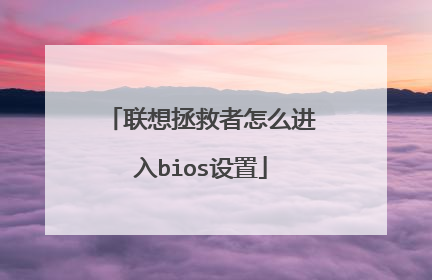
联想小新笔记本怎么进入bios设置联想小新笔记本进入bio
联想进入BIOS的方法是:快捷键有“F2、F1、Del/Delete、NOVO开机”,部分机型按F2、F1时需要FN键配合. 注:使用Win8/8.1操作系统的电脑,需要在系统下选择重启,在“开机自检界面”连续点击对应快捷键进入BIOS界面,详细方法见如下解决方案。一、联想笔记本产品进入BIOS的操作方法(一)适用范围:IdeaPad Y Z G系列机型全系列笔记本(早期U S全系列)Lenovo Erazer Z N Y全系列笔记本昭阳系列K47、E47及更早产品扬天系列V470、B470及更早产品早期旭日、天逸全系列笔记本温馨提示:如果您用的是Win8/8.1系统,强烈建议您在重启电脑时通过快捷键进入BIOS(二)操作方法:1、在开机或重启的Lenovo画面自检处,快速、连续多次按键盘的“F2”按键,即可进入BIOS界面。如下图所示: 提醒:部分机型需要使用“Fn+F2”热键进入2、笔记本键盘的“F2”按键,在键盘的左上角区域。如下图所示: 二、台式机、一体机及部分商务笔记本进入BIOS的方法(一)适用范围:Lenovo全系列台式机(注:2010年后发布的产品)IdeaCentre全系列一体机昭阳K49、E49及更高型号(注:2012年后发布的所有机型)Lenovo V480、B480、M490及更高型号(注:2012年后发布的所有机型)温馨提示:如果您用的是Win8/8.1系统,强烈建议您在重启电脑时通过快捷键进入BIOS(二)操作方法:1、在开机或重启的Lenovo画面自检处,快速、连续多次按键盘的“F1”按键,即可进入 BIOS界面。如下图所示: 2、键盘的“F1”按键,在键盘的左上角区域。如下图所示: 三、Think系列产品进入BIOS的操作方法(一)适用范围:ThinkPad全系列笔记本ThinkCentre全系列一体机ThinkStation全系列工作站温馨提示:如果您用的是Win8/8.1系统,强烈建议您在重启电脑时通过快捷键进入BIOS(二)操作方法:1、在开机或重启的Lenovo画面自检处,快速、连续多次按键盘的“F1”按键,即可进入BIOS界面。如下图所示: 2、键盘的“F1”按键所在位置,在键盘的左上角区域。如下图所示: 3、部分机型在开机就不停的敲击回车键(Enter),会出现一个功能菜单,有15秒时间选择需要的功能(不同机型显示菜单略有区别,下图所示菜单及图示仅供参考)ESC:恢复正常启动F1 :进入BIOS设置界面F10:进入硬件检测F11:进入一键恢复系统F12:选择引导驱动器 四、早期台式机产品进入BIOS的操作方法(一)适用范围:早期台式机温馨提示:如果您用的是Win8/8.1系统,强烈建议您在重启电脑时通过快捷键进入BIOS(二)操作方法:1、在开机或重启的Lenovo画面自检处,快速、连续多次按键盘的“Delete”按键,即可进入BIOS界面。如下图所示: 2、普通台式机键盘的“Delete”按键所在位置,在回车键的右侧,整个键盘的中间部分。如下图所示: 五、使用NOVO键开机进入BIOS的操作方法(一)适用范围:2012年后发布的部分笔记本产品,含:IdeaPad全系列、Lenovo G系列部分IdeaPad U或S系列,YOGA/FLEX全系列产品Lenovo Erazer Z N Y全系列笔记本温馨提示:如果您用的是Win8/8.1系统,强烈建议您在重启电脑时通过快捷键进入BIOS(二)操作方法:1、在关机状态下,连接电源适配器或电池,续然后找到并按下“NOVO”按键,即图所示: 提醒:部分机型若找不到此按钮,说明不支持这种操作方法等待片刻将出现如下图所示画面,使用光标移动至第三项即Enter Setup并回车,即可进入BIOS设置界面。 部分机型则显示为BIOS Setup,如下图: 3、按照上述操作,就可以正常进入BIOS Setup界面。 在电脑开机或重启时,马上连续敲击F2或同时按Fn+F2键。 如果想设置u盘启动可以按以下步骤来:1.开机时,按Fn+F2键进入BIOS系统。 2.进入BIOS系统后,选择BOOT选项,将BootMode的参数改为LegacySupport,然后按F10键保存退出。 3.、重启时,同时按下Fn+F12键,选择USB-HDD启动。拓展资料联想小新是联想公司研发的一款产品,于2014年04月上市。配色采用酷睿i74代处理器,4g内存,1t硬盘,显卡是AMD Radeon R5 M230,内置摄像头,触摸板键盘。 BIOS是英文"Basic Input Output System"的缩略词,直译过来后中文名称就是"基本输入输出系统"。在IBM PC兼容系统上,是一种业界标准的固件接口。 BIOS这个字眼是在1975年第一次由CP/M操作系统中出现。BIOS是个人电脑启动时加载的第一个软件。其实,它是一组固化到计算机内主板上一个ROM芯片上的程序,它保存着计算机最重要的基本输入输出的程序、开机后自检程序和系统自启动程序,它可从CMOS中读写系统设置的具体信息。 其主要功能是为计算机提供最底层的、最直接的硬件设置和控制。此外,BIOS还向作业系统提供一些系统参数。系统硬件的变化是由BIOS隐藏,程序使用BIOS功能而不是直接控制硬件。现代作业系统会忽略BIOS提供的抽象层并直接控制硬件组件。当今,此系统已成为一些病毒木马的目标。一旦此系统被破坏,其后果不堪设想。参考资料百度百科“bios”百度百科“联想小新” 联想小新笔记本怎么进入bios设置 - : 两种方式:1、开机时快速敲击fn+f2,记得一定要快!2、完全关闭本本,在出风口左侧有个针眼,用针捅一下,屏幕亮起后选第二项,bios就是啦.如果按f2或者fn+f2不能进入bios系统 去控制面板——电源选项——唤醒时主要密码——更改当前不可更改选项——去掉快速启动——重启电脑——开机按住f2键. 联想小新bios怎么进入bios - : 联想笔记本u深度一键u盘启动bios设置教程:1、打开联想笔记本电脑,在出现开机logo时按f2进入bios设置界面,2、接着使用上下方向键将光标移至advanced选项,按回车键执行,在弹出的小窗口中使用上下方向键将光标移至sata mode selection选项,将模式改成ahci按回车键确认选择,3、再次使用上下方向键将光标移至boot选项,此时就可以看到usb驱动u盘启动的选项了,调整启动优先顺序,按f10保存并退出4、完成上述的所有操作后电脑便会从u盘启动并进入u深度的主菜单界面. 联想笔记本小新系列怎么进入bios - : 在小新笔记本关机状态下,点击一键恢复按钮开机(笔记本侧面,电源线插口旁边一个小小的按钮),然后在屏幕上选择BIOS SETUP 回车进入,然后可以进行你对BIOS的各种设置.首先是:Novo Button Menu(菜单选项) 其中有四个选项,(可以用键盘的上下键选择,Enter确认):1. Normal Startup (正常启动)2.Bios Setup (启动设置)3.Boot Menu (启动菜单)4.System Recovery (系统还原) 联想小新电脑怎么进入bios设置 - : f2、f12、f10、delete、esc这几个键是最常用到的进入bios的键(开机出现logo的时候按,点按) 联想小新进入bios设置按哪个键 - : 1、在联想笔记本处于关机的状态下,按下键盘上的电源键,进入到电脑的开机界面. 2、在电脑处于开机界面的时候,按下键盘上的”F2“选项,持续时间大概为10秒钟. 3、大概10秒钟后.松开F2键,系统会自... 联想小新笔记本怎么进入bios设置 - : 在开机时,出现联想标志时,不断按Fn+F2组合键,就可以进入BIOS设置. 联想小新笔记本进入bios设置按哪个键 - : 按开机键后一直按F12 ...... 联想小新笔记本进bios按什么键 - : fn+f12.或者fn+f2... 联想小新笔记本怎么进入bios设置 - : 在开机时,出现联想标志时,不断按Fn+F2组合键,就可以进入BIOS设置. 联想小新air14如何进入bios - : 首先把小新14笔记本关机,确认笔记本关机后,按下开机键后速度快点连续按f2(或者按住fn键不松手,反复按f2键),操作成功后会进入bios.联想thinkpad系列笔记本是f1,其他系列笔记本大多数都是f2,有fn键的笔记本需要按fn键+f2键组合操作.

联想电脑bios设置详解
首先,我们要了解联想笔记本按“F2”键(部分可能是“ESC”键)进bios,按“F12”键进开机启动项。一、联想笔记本修改ahci硬盘模式。1、开启联想笔记本,待出现带有联想图标的开机画面后按启动快捷键F2进入bios设置界面,如下图所示:2、接着通过键盘上的左右方向键将光标切换到“config“菜单,然后再使用上下方向键移动光标至”serial ATA (SATA)“,按回车键确认该选项,如下图所示:3、进入到serial ATA (SATA)界面后,可以看到SATA Controller Mode Option后面中括号里为“AHCI”,我们按回车键继续,如下图所示:4、随后会弹出一个窗口,在这里,我们通过上下方向键移动光标选择“compatibility”,然后回车确认选择即可,如下图所示:5、设置完成后,根据界面上的提示按F10键保存,并在提示窗口中按Y键确认执行保存操作即可。当我们再次重启电脑后,笔记本硬盘模式就更改为ahci了。二、联想笔记本设置U盘启动,大家选择一种方式设置即可。第一种,联想笔记本修改启动项;(联想笔记本一键启动u盘的快捷键是:F12)1、开机后在显示“LENOVO”自检画面的时候,反复按F12键。2、会显示出一个启动菜单,在显示的启动菜单中,将光标移动到图中红框选中的项,然后按Enter键确定,即可进入U盘启动。第二种,进入bios设置u盘启动1、按电源键开机,待品牌画面显示时快速按下f12键。2、进入bios设置界面后,移动键盘上的方向键选择“Boot”。3、接着再移动键盘上的“+”键把u盘的位置调到第一位。4、然后移动方向键到“Exit”项,选择“Exit Saving Changes”按回车。5、在弹出的提示窗口,选择“Yes”,保存并退出,重启后就会启动u盘了。三、联想笔记本修改启动类型,主要分为联想笔记本设置UEFI启动、联想笔记本设置BIOS启动。第一种:联想笔记本设置UEFI启动准备工作:1、主板支持UEFI:怎么看主板是否支持UEFI模式2、UEFI模式下硬盘需为GPT,否则无法安装系统:将MBR格式的磁盘转换成GPT格式详细操作:1、首先开机等待电脑出现开机画面之后,按F2进入联想笔记本bios设置界面。2、在bios设置界面,我们将界面切换到Boot,选择UEFI Boot回车设置为Enabled。3、联想笔记本则在Startup下,把UEFI/Legacy Boot设置为UEFI Only。4、完成设置之后按F10然后选择“Yes”回车确认重启电脑即可。第二种:联想笔记本设置BIOS启动准备工作:1、BIOS模式下硬盘需为MBR,否则无法安装系统:将GPT格式的磁盘转换成MBR格式详细操作:1、首先开机等待电脑出现开机画面之后,按F2进入联想笔记本bios设置界面。2、在bios设置界面,我们将界面切换到“Security”项下,然后移动光标选中“Secure Boot”回车确认。如下图所示3、来到Secure Boot项界面,选中第一项Secure Boot然后按回车键将后面的选项从Enabled修改为“Disabled”进入下一步操作。如下图所示4、完成设置之后我们就返回starup项界面下,尝试修改uefi后面选项为“legacy ONLY”回车确认,让系统从u盘启动。5、完成设置之后按F10然后选择“Yes”回车确认重启电脑即可。
联想bios实用视频教学
联想bios实用视频教学

联想笔记本新款bios怎么设置
联想笔记本bios设置功能介绍: 1.首先,我们了解一下基本的操作方法:←→Select Screen 选择主菜单(翻屏);↑↓ Select Ttem 选择子菜单;Enter Go To Sub Screen 选择项目;F1 General Help 普通帮助;F5/F6 Chnage Values 向下/向上变化F9 Load Defaults 载入出厂设置;F10 Save and Exit 保存后退出BIOS;ESC Exit 后退 。2.其次,我们了解一下主菜单从左到右依次是:Main(基本设定)、Advanced(高级设定)、Security(安全性能选项)、Boot(启动设备设置)、Exit(退出Bios程序设置)。第一部分:基本设定这个菜单可对基本的系统配置进行设定,如时间,日期等。也是本本的系统概况,分别是系统BIOS版本号,接下来是CPU信息、核心速度;再下面是硬盘、光驱信息。还有联想系列型号、主机编号、内存大小、显存等。第二部分:高级设定1.Quiet Boot(安静开机)此项目让您在开机画面上显示供货商标志。设定值为:关闭(disabled)、开启(enabled)。预设设定值为「开启」(enabled)。2.Power on display (电源显示)设定值为:LCD only (仅液晶)、AUTO-Selected (自动选择)。3.Legacy USB Support (传统USB支持)设定值为:关闭(disabled)、开启(enabled)。预设设定值为「开启」(enabled)4.SATA Mode Selection (SATA模式选择)设定值为:IDE 、AHCI第三部分: 安全性能选项1.Supervisor Password Is (管理员密码为)指明是否已设定管理员密码。设定值为:clear(清除)、set(已设置)。此选项没有供用户选择的设置。2.User password IS (用户密码为)指明是否已设定用户密码。设定值为:clear(清除)、set(已设置)。此选项没有供用户选择的设置。3.set supervisor password (设置管理员密码)设定值为:enter new password (输入新密码)confirm new password (确认新密码)4.set user password (设置用户密码)设定值为:enter new password (输入新密码)、confirm new password (确认新密码)5.built-in HDD1 status(硬盘1密码为)指明是否已设定硬盘1密码。设定值为:clear(清除)、set(已设置)。此选项没有供用户选择的设置。6built-in HDD1 password select(硬盘1密码设置)设定值为:user only (仅用户)、(user+master)用于多用户多硬盘的情况,对于不同用户设置不同访问权限。硬盘密码分两种,1、User;2、Master,如果设置user密码,则每次开机的时候都必须输入该密码,而如果user密码和开机密码相同,则只要输入开机密码即可。而master密码则是管理员密码,比方说硬盘被移动到别的机器上时,就必须使用master密码。7.set hdd user password设置硬盘用户密码设定值为:enter new password (输入新密码)、confirm new password (确认新密码)8.password on boot 密码开机第四部分:启动设备设置boot priority order 开机优先顺序1.USB FDDFDD模式是指把U盘模拟成软驱模式,启动后U盘的盘符是A:,这个模式的U盘在一些支持USB-FDD启动的机器上启动时会找不到U盘,所以请酌情使用。2.HDD (硬盘)3.ODD (光盘)4.PCI LANPCI标准的扩展卡上的网卡。证明你的笔记本可以支持网络启动.比如无盘工作站、网刻。5.USB KEY (USB 键盘)6.USB HDD (USB 硬盘)7.USB ODD (USB 光驱)设置方法:F5 向下 F6 向上第五部分:退出BIOS程序设置1.Exit Saving Changes(退出并保存更改)保存所作的任何更改并退出系统设置程序。2.Exit discarding Changes(退出并放弃更改)放弃所作的任何更改并退出系统设置程序。3.Load Setup Defaults (载入默认设置值)放弃所作的任何更改并恢复所选项的默认值,但不退出系统设置程序。4.Discard Changes (放弃更改)将当前对话期间更改的选项恢复至以前的值。5.Save Changes (保存更改) 保存所作的任何更改,但不退出系统设置程序。
联想笔记本出厂状态的bios不需要调节,现在新款笔记本电脑都是只支持windows 10,安装不了低于Win7及以下系统,而且笔记本出厂预装有正版系统,所以没必要改bios和升级bios出厂状态的设置一般都是比较稳定的。
联想笔记本出厂状态的bios不需要调节,现在新款笔记本电脑都是只支持windows 10,安装不了低于Win7及以下系统,而且笔记本出厂预装有正版系统,所以没必要改bios和升级bios出厂状态的设置一般都是比较稳定的。

